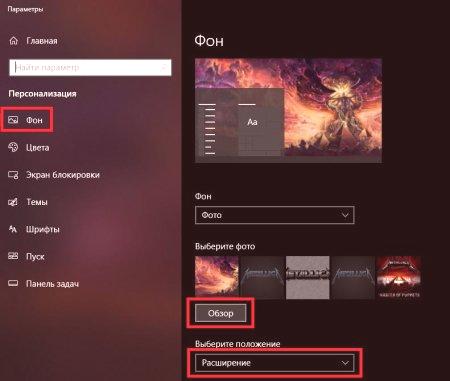Ustvarjalci operacijskih sistemov Windows, vključno s sedmimi različicami, ki ustrezajo vmesnik sistema zelo resno. Ni skrivnost, da je zaradi tega, Windows 7 pridobil veliko priljubljenost med uporabniki po vsem svetu. Toda enotnost ustanovljena številne slike nick dal to blago, dolgočasno, in se spraševala o tem, kako spremeniti ohranjevalnik začetna zaslona v operacijskem sistemu Windows 7 na drugo sliko. Vendar pa je treba jasno razlikovati med tem, kaj je mišljeno z domaco sliki: sliko na "namizju" ali domači zaslon ob zagonu. Bomo razumeli in ga in ga.
Kako spremeniti ozadje namizja »Windows 7
" namizje ", v resnici, bi smelo biti nobenih drugih težav uporabnikov. Osnovne nastavitve so narejene s pomočjo menija PTP z izbiro personalizacije, kjer obstaja več vnaprej določenih predlog kot teme.
Če je potrebno, zelo slika "namizju" mogoče spremeniti preprosto tako, da izberete svojo sliko s pritiskom na gumb Prebrskaj. Če ni dovolj lastnih slik na internetu prenos celotnega sklopa zaslona, razdeljene tudi na tem področju. Ampak to je najlažja stvar, ker dostop do privzete nastavitve.
in pri tem spremeniti pozdrava s pomočjo
Druga stvar - zamenjati sliko, ki je prisoten na zaslonu v času, ko je sistem pod obremenitvijo. Nekaj spremeniti z dostopom donastavitve, možnosti in parametre po standardnih metodah ni mogoče. Pravzaprav v sistemu to preprosto ni. Nekatere nedostopne možnosti lahko spremenite tako, da uredite sistemske ključe registra (vsaj eno od vrzeli, ki so jih ustvarjalci sistema pustili uporabnikom).
Na začetni stopnji se vprašanje, kako spremeniti zagonski ohranjevalnik zaslona v sistemu Windows 7, odloči s to metodo. Sistem mora imeti možnost, da uporablja lastne slike.
Da bi to naredili, morate v urejevalniku (regedit) v razdelku HKLM prek podrejenega SOFTWARE poiskati drevo imenikov in poiskati razdelek Ozadje, ki je vdelan v imenik LogonUI. Če gre za ključ OEMBackgroud, mora namesto ničle dodeliti vrednost enote. Če takega zapisa ni, ga je treba ustvariti neodvisno v obliki 32-bitnega parametra DWORD, dodeliti ustrezno ime in vrednost ter ponovno zagnati sistem.
Kako spremeniti zagonski ohranjevalnik zaslona v operacijskem sistemu Windows 7: dejanja z datotekami in imeniki
Zdaj prihaja najbolj kritična točka, ki ji je treba posvetiti posebno pozornost. Po ponovnem zagonu je ohranjevalnik zaslona Windows 7 še vedno standard, vendar je dovoljenje za spremembo že nastavljeno.
Pojdimo v imenik System 32 in ga poiščemo v imeniku oobe. V njej ustvarimo novo mapo (preko PCM-ja) in dodelimo informacije o imenu, nato pa na novo ustvarimo imenik ozadij v novi mapi. Zdaj izberite grafično datoteko, ki bo uporabljena kot pozdravni zaslon, jo preimenujte v backgroundDefault in jo nato kopirajte v ustvarjeni končni imenik. Naprej je preprostopreobremenite sistem in si oglejte rezultat.
Opomba: Upoštevajte, da največja velikost grafične datoteke ne sme presegati 256 KB, vendar je bolje, da jo uporabite, če datoteko sistema Windows 7 vstavite v eno mapo. Z drugimi besedami, v imeniku je lahko samo ena datoteka in nič več. Če poskusite uporabiti dodatne znake v imenih datotek, to ne bo storilo ničesar.
Pripomočki tretjih oseb
Za lažje delo lahko uporabite programsko opremo drugih proizvajalcev, kot sta Logon Background Changer in Tweak Logon. Njihova pomanjkljivost je, da prvi pripomoček sprejema samo datoteke JPEG kot trenutno sliko, vendar sta oba programa nameščena v zagonskem delu sistema in nenehno tečejo v ozadju (njihove ikone bodo skrite v plošči sistemskega pladnja).
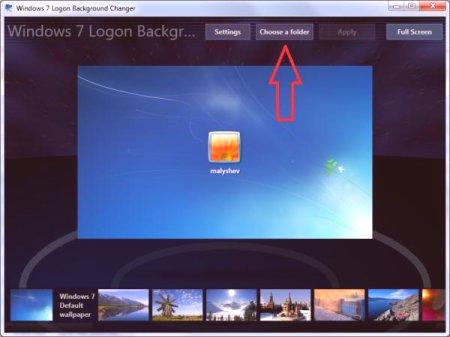
Seveda poraba sredstev ni tako pomembna, ampak na zastarelih računalniških sistemih se zdi precej visoka. Druge programe, kot je WindowBlinds, bi lahko še vedno svetovali, vendar so najnovejše različice tako intenzivne, da jih ni priporočljivo uporabljati tudi na sodobnih sistemih z velikimi količinami RAM-a in zmogljivimi procesorskimi čipi.
Namesto izida
Vendar, kot ste že opazili, je vprašanje, kako spremeniti zagonski ohranjevalnik zaslona v sistemu Windows 7, dovolj preprosto. Najpomembnejša stvar je aktivirati ustrezen parameter v sistemskem registru in ustvariti potreben imenik za postavitev datoteke iz podaneganaslov. Načeloma je takšna tehnika najprimernejša, če ne želite uporabljati programov tretjih oseb. Vendar navadni uporabniki verjetno ne želijo narediti takšnih stvari, zato lahko svetujejo dvema zgoraj omenjenima orodjema. Z njimi nimajo posebnih težav. Kljub vmesniku v angleškem jeziku se z njimi ne bo mogoče ukvarjati. Izbrati morate samo sliko in jo uporabiti na začetnem zaslonu (to storite s pritiskom na nekaj tipk).
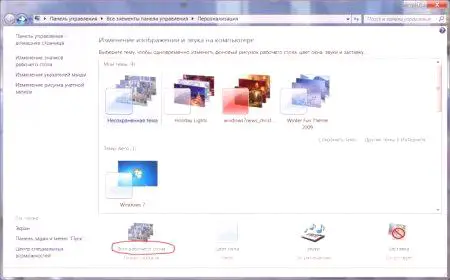

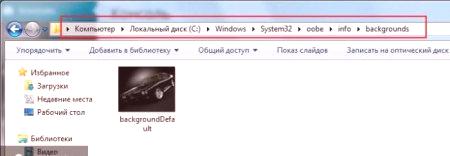
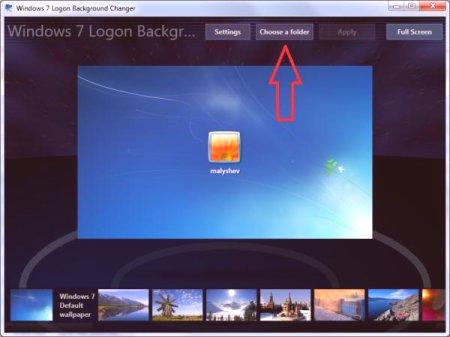 Seveda poraba sredstev ni tako pomembna, ampak na zastarelih računalniških sistemih se zdi precej visoka. Druge programe, kot je WindowBlinds, bi lahko še vedno svetovali, vendar so najnovejše različice tako intenzivne, da jih ni priporočljivo uporabljati tudi na sodobnih sistemih z velikimi količinami RAM-a in zmogljivimi procesorskimi čipi.
Seveda poraba sredstev ni tako pomembna, ampak na zastarelih računalniških sistemih se zdi precej visoka. Druge programe, kot je WindowBlinds, bi lahko še vedno svetovali, vendar so najnovejše različice tako intenzivne, da jih ni priporočljivo uporabljati tudi na sodobnih sistemih z velikimi količinami RAM-a in zmogljivimi procesorskimi čipi.